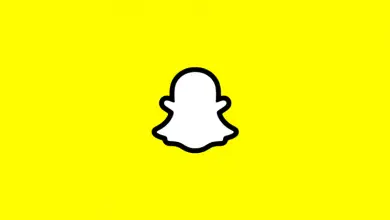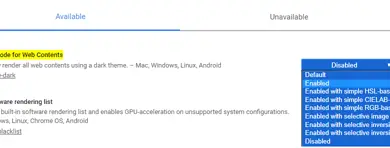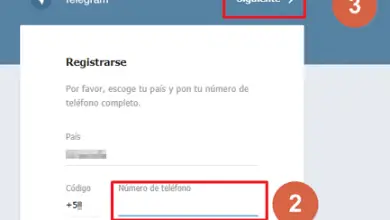Comment enregistrer les contacts du répertoire dans Gmail
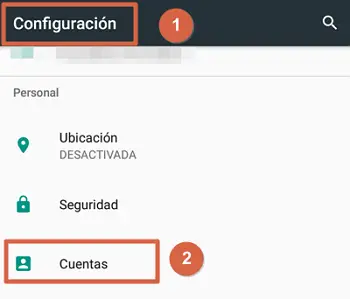
L’enregistrement des contacts dans le répertoire de l’appareil dans Gmail est très utile pour que, lors du changement de mobile, vous puissiez récupérer tous les numéros que vous avez enregistrés . D’autre part, il vous permettra également d’obtenir ces informations facilement via votre ordinateur et vous n’aurez qu’à vous connecter avec les données d’accès de votre compte Google. Par conséquent, dans cet article, vous trouverez un guide étape par étape sur la façon d’enregistrer vos contacts de calendrier dans Gmail .
En ce sens, vous souhaiterez peut-être synchroniser tous vos contacts enregistrés et vous assurer que chaque contact est enregistré individuellement dans Gmail . Par conséquent, les deux procédures seront décrites. De plus, vous verrez comment trouver l’emplacement de ces contacts afin que vous puissiez ainsi tirer le meilleur parti de ces connaissances. Si vous voulez en savoir plus sur le sujet, continuez à lire.
Synchroniser tous les contacts
Le processus d’ enregistrement des contacts du calendrier dans Gmail est très simple. L’une des méthodes les plus efficaces consiste à exporter tous les numéros enregistrés sur votre appareil vers le compte Google, en synchronisant les informations. Pour y parvenir, il vous suffira de suivre les étapes indiquées ci-dessous :
- Entrez dans l’application « Paramètres ».
- Sélectionnez « Comptes ».
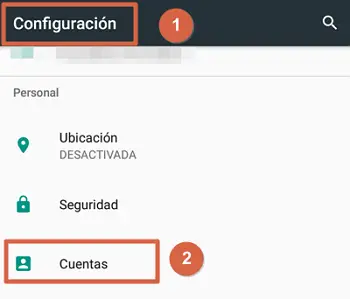
- Cliquez sur » Google » pour y accéder.
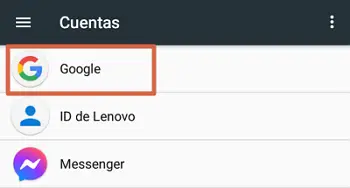
- Vérifiez que l’espace supérieur où est indiqué le compte a l’adresse email que vous souhaitez et vérifiez que la section » Contacts » est activée.
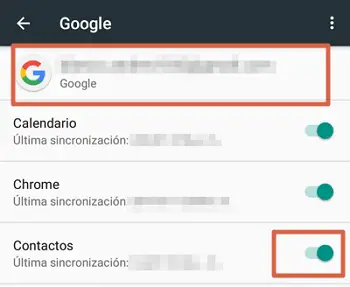
Si vous avez plus d’un compte, vous devez sélectionner celui avec lequel vous souhaitez synchroniser après l’étape 3. Par contre, si le Gmail disponible n’est pas celui que vous souhaitez , vous devrez sélectionner l’option « Ajouter un compte » dans la section indiquée à l’étape 2. Ensuite, complétez simplement les étapes ci-dessus pour synchroniser.
Enregistrer les contacts individuellement
Bien que synchroniser tous vos contacts en masse soit le meilleur moyen, vous préférerez peut-être ne pas enregistrer tous les numéros dans votre e-mail. Si tel est votre cas, vous avez la possibilité de modifier les paramètres de l’ endroit où vous souhaitez que le contact soit enregistré individuellement . Voici un guide pour y parvenir :
- Entrez dans l’ application Contacts et appuyez sur le symbole » Créer un contact » . Cela peut varier en fonction de l’appareil.
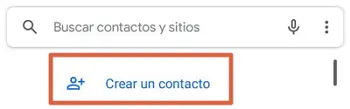
- Une fois à cet emplacement, il vous suffit de vous assurer de cocher l’option » Enregistré dans » . Cela doit indiquer l’emplacement où vous devez enregistrer les informations , qui peut être dans un compte de messagerie lié ou uniquement sur le téléphone.
- Sélectionnez l’alternative que vous préférez pour enregistrer le contact et continuez à remplir les champs manquants et enregistrez les informations comme vous le feriez normalement.
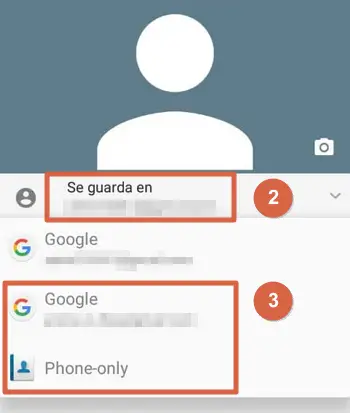
En suivant ces étapes, vous pouvez empêcher tous les contacts du répertoire d’être enregistrés dans votre courrier électronique . De même, cela sera très utile si vous avez plusieurs adresses Gmail liées à l’appareil, car vous pourrez sélectionner dans quel compte vous souhaitez stocker ces données.
Remarque : Dans certains appareils, l’option du téléphone uniquement n’est pas disponible, il faut donc prendre en considération que le guide varie en fonction du modèle. Cependant, dans tous les cas, vous pouvez changer de compte lorsque vous en avez plusieurs synchronisés .
Information complémentaire
Maintenant que vous connaissez les méthodes qui existent pour enregistrer vos contacts de calendrier dans Gmail , vous voudrez savoir comment localiser et récupérer les contacts que vous avez stockés dans votre compte Google. Vous trouverez ci-dessous un guide sur la façon d’effectuer ces procédures étape par étape.
Où trouver des contacts
Si vous le souhaitez, vous pouvez retrouver votre liste de contacts en ligne en accédant à votre compte Google. Pour cela, il vous suffit de vous rendre dans Google Contacts en suivant cecilien et connectez-vous avec votre email et votre mot de passe. Une fois connecté, vous pourrez voir la liste complète des numéros que vous avez enregistrés à cet endroit.
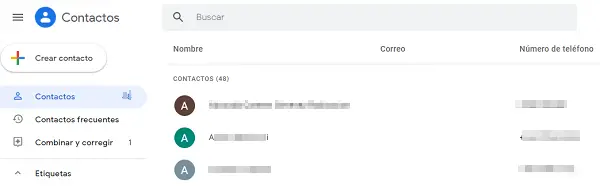
Exporter les contacts
À partir de cet emplacement, vous pouvez également exporter vos contacts vers un fichier, ce qui vous sera utile si vous souhaitez les avoir disponibles hors ligne sur votre ordinateur. Pour ce faire, il vous suffit de procéder comme suit :
- Marquez le ou les contacts que vous souhaitez exporter.
- Cliquez sur le symbole avec les trois points verticaux parallèles pour accéder à plus d’options .
- Cliquez sur » Exporter «.
- Dans cette section, vous aurez la possibilité de sélectionner la conversion du fichier en CSV pour récupérer le document dans Google ou Outlook.
À la fin de ces étapes, vous aurez téléchargé un fichier Excel avec les informations de contact que vous pourrez ouvrir sur votre ordinateur et selon la configuration que vous choisirez, vous pourrez également l’utiliser pour importer la liste de contacts manuellement.
Comment récupérer des contacts
Lorsque vous changez d’appareil, vous pouvez récupérer très facilement les contacts stockés dans votre Gmail . Il vous suffit de vous assurer de lier votre mobile Android au compte Google où vous avez les contacts puis de vérifier que les contacts ont bien été synchronisés.
Il s’agit en gros du même processus effectué pour synchroniser tous les contacts , il vous suffit de suivre le chemin : » Paramètres > Comptes > Google > Contacts « . La procédure est la même car lors de la synchronisation, vous vous assurerez que ceux-ci se retrouvent à la fois dans le compte Gmail et sur le Smartphone.
Il s’agit d’un guide complet sur la façon d’enregistrer les contacts du répertoire de votre appareil mobile dans Gmail . Comme vous pouvez le voir, il est possible de synchroniser plusieurs numéros en même temps ou de le faire individuellement. Cela vous aidera à voir ces données via votre compte Google et à récupérer les informations lorsque vous passez d’un Android à un autre.